Před chvílí jsem vysvětlil, jak resetovat nastavení plochy Linuxu , vylepšení a přizpůsobení do výchozího stavu pomocí jediného příkazu. Dnes se naučíme, jak zálohovat a obnovovat nastavení systému Linux desktop pomocí Dconf nářadí. To bude užitečné, když budete chtít přenést stejná systémová nastavení po přeinstalaci desktopového systému Linux, aniž byste je museli ručně provádět jedno po druhém.
Nainstalujte Dconf na Linux
Dconf je předinstalovaný v mnoha distribucích Linuxu. Pokud ještě není nainstalován, můžete jej nainstalovat pomocí výchozího správce balíčků distribuce v závislosti na distribuci, kterou používáte.
V systému Arch Linux , Manjaro Linux :
$ sudo pacman -S dconf
V Debianu , Ubuntu , Pop OS , Linux Mint :
$ sudo apt install dconf*
V systému CentOS / Fedora :
$ sudo yum install dconf
Nebo,
$ sudo dnf install dconf
Na openSUSE :
$ sudo zypper install dconf
Zálohování a obnovení nastavení systému Linux Desktop pomocí Dconf
Věřte nebo ne, toto je jeden z nejjednodušších způsobů zálohování a obnovy nastavení systému pomocí jediného příkazu.
Chcete-li zálohovat aktuální nastavení plochy Linuxu pomocí dconf, spusťte tento příkaz:
$ dconf dump / > ostechnix-desktop
Výše uvedený příkaz uloží všechna přizpůsobení a vylepšení, která jste provedli ve vašem systému, včetně připnutých aplikací ve spouštěči Dock nebo Unity, apletů panelu plochy, indikátorů plochy, vašich systémových písem, motivů GTK, motivů ikon, rozlišení monitoru, klávesových zkratek, okna. umístění tlačítka, chování nabídky a spouštěče atd. v textovém souboru s názvem ostechnix-desktop .
Upozorňujeme, že tento příkaz pouze zálohuje nastavení systému. Neuloží nastavení jiných aplikací, které nepoužívají dconf. Také nebude zálohovat vaše osobní data.
Tento soubor můžete zobrazit pomocí libovolného textového editoru nebo cat příkaz.
$ cat ostechnix-desktop
Zde je moje nastavení plochy Ubuntu 18.04:
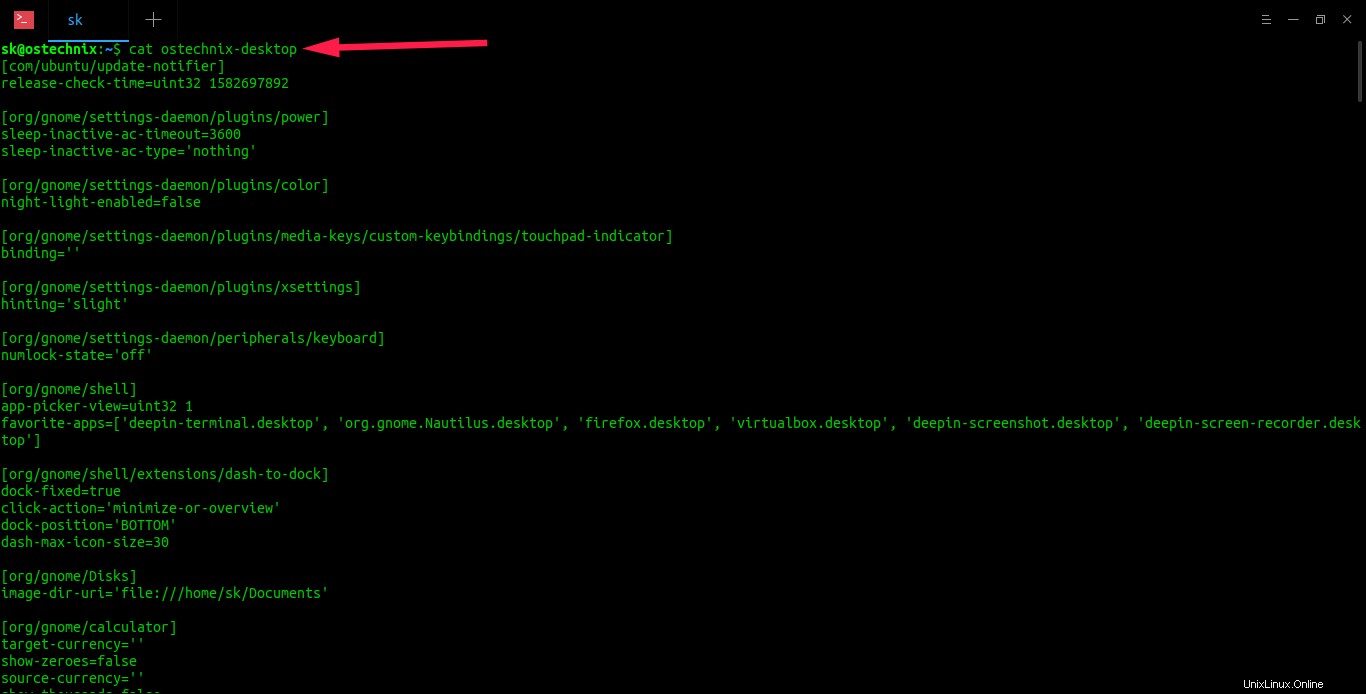
Zobrazte nastavení systému linuxové plochy pořízená pomocí dconf
Nyní resetujte nastavení plochy na výchozí tovární hodnoty pomocí příkazu:
$ dconf reset -f /
Po spuštění výše uvedeného příkazu se vaše plocha Linuxu přepne do starého stavu, když jste ji poprvé nainstalovali. Nepanikařte! Vaše osobní data a nainstalované aplikace zůstanou nedotčené.
Chcete-li obnovit nastavení systému, jednoduše proveďte:
$ dconf load / < ostechnix-desktop
Je to tak jednoduché!!
Podívejte se na následující vizuální ukázku:
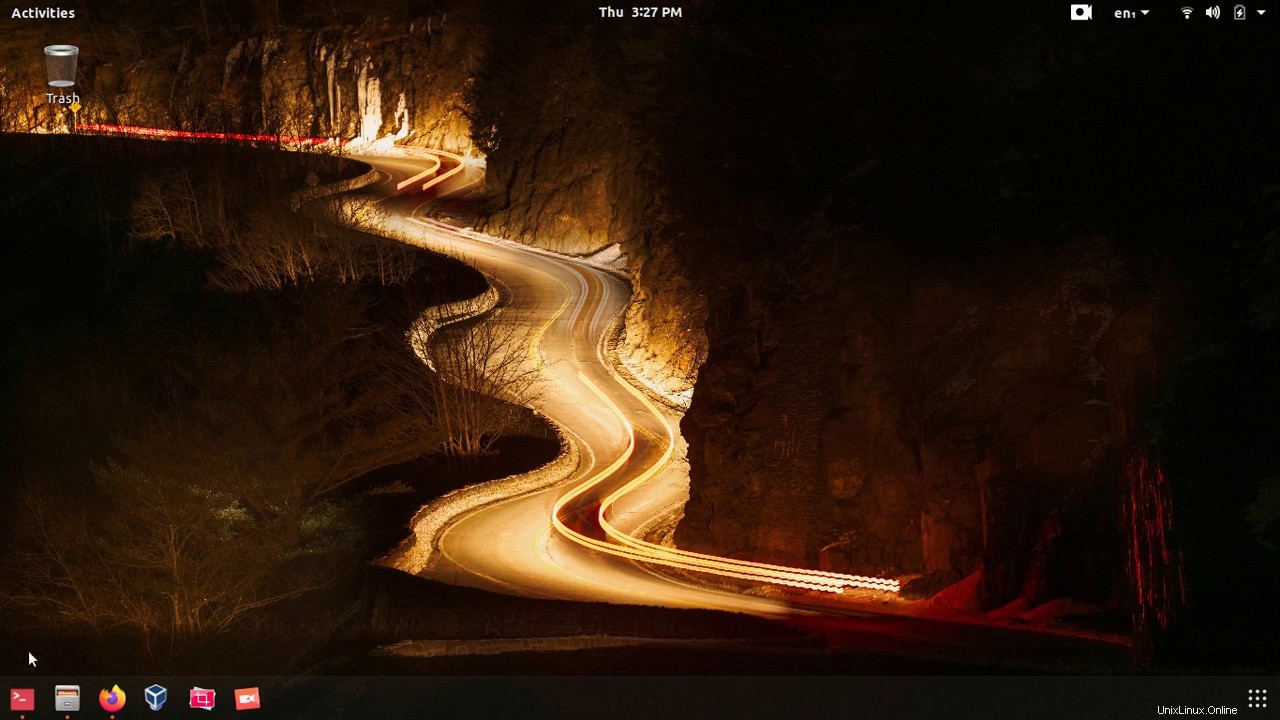

Uchovávejte záložní soubor na bezpečném místě, abyste jej mohli použít později po přeinstalaci plochy Linuxu. Můžete také použít stejnou zálohu pro více systémů, které používají stejnou verzi operačního systému se stejnou sadou aplikací. Například pokud máte jinou plochu Ubuntu 18.04 GNOME, můžete použít stejný soubor (tj. ostechnix-desktop) k načtení stejných nastavení jako ve vašem aktuálním systému.
Je také možné zálohovat a obnovovat nastavení pro konkrétní desktopová prostředí, jako je GNOME, MATE, Cinnamon atd.
Zálohujte a obnovujte pouze nastavení specifická pro GNOME
Chcete-li například zálohovat a obnovit nastavení související s prostředím GNOME, příkaz by byl:
$ dconf dump /org/gnome/ > my_gnome_settings
Pokud máte v systému více DE, ujistěte se, že jste uvedli správnou cestu DE.
Obnovit výchozí tovární nastavení:
$ dconf reset -f /org/gnome/
Obnovení nastavení pouze pro Gnome:
$ dconf load /org/gnome/ < my_gnome_settings
Můžete dokonce zálohovat specifičtější nastavení, jako je desktop nebo správce oken.
$ dconf dump /org/gnome/desktop/wm/preferences/ > old_wm_settings
Zálohujte a obnovujte pouze nastavení specifická pro MATE
Nastavení zálohování:
$ dconf dump /org/mate/ > mate_settings
Obnovit výchozí tovární nastavení:
$ dconf reset -f /org/mate/
Obnovení nastavení:
$ dconf load /org/mate/ < mate_settings
Zálohování a obnovení nastavení pouze plochy CINNAMON
$ dconf dump /org/cinnamon/ > cinnamon_settings
Obnovit výchozí tovární nastavení:
$ dconf reset -f /org/cinnamon/
Obnovení nastavení:
$ dconf load /org/cinnamon/ < cinnamon_settings
Další podrobnosti naleznete na manuálových stránkách.
$ man dconf
Související čtení:
- Jak migrovat systémová nastavení a data ze starého systému do nově nainstalovaného systému Ubuntu
- Zálohování a obnovení nastavení aplikací v nově nainstalovaném systému Linux
Doufám, že to pomůže.